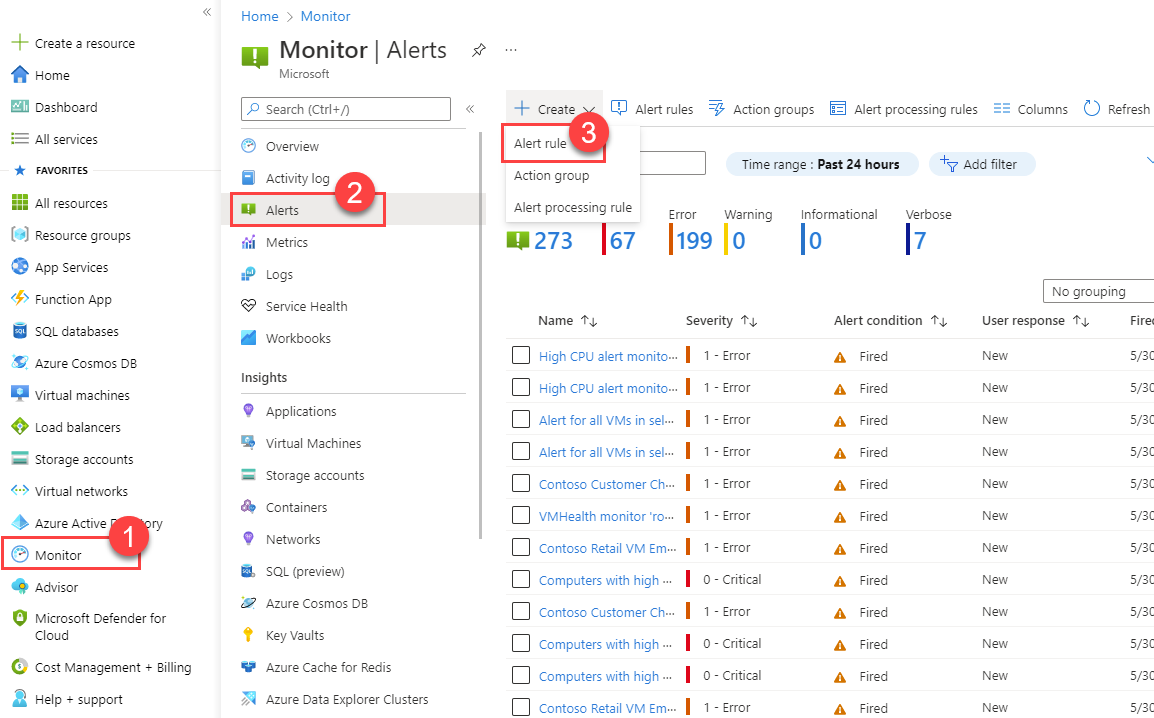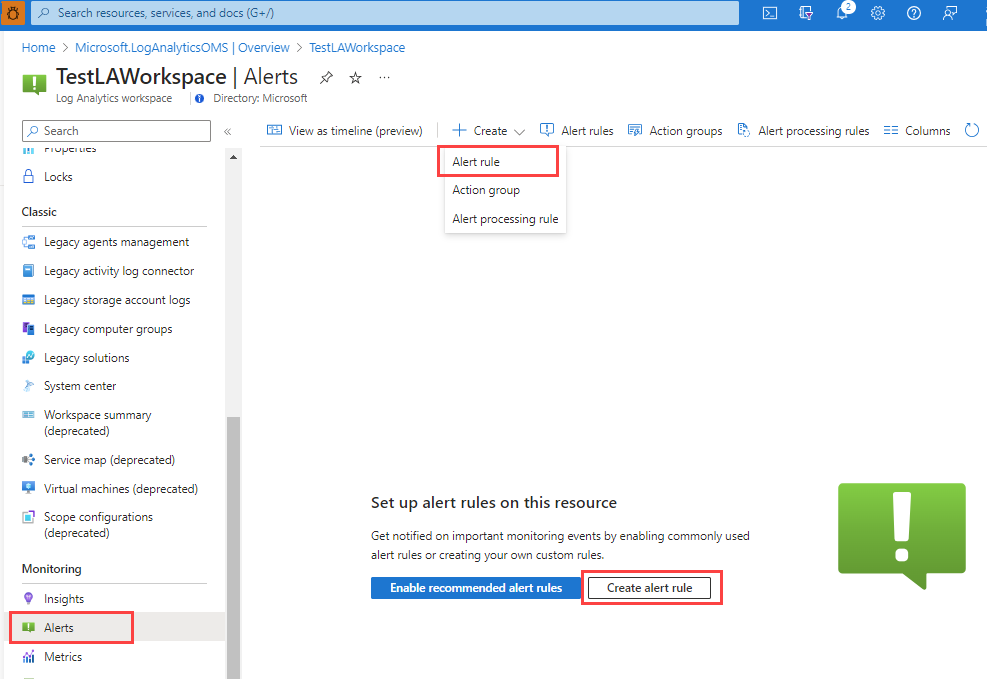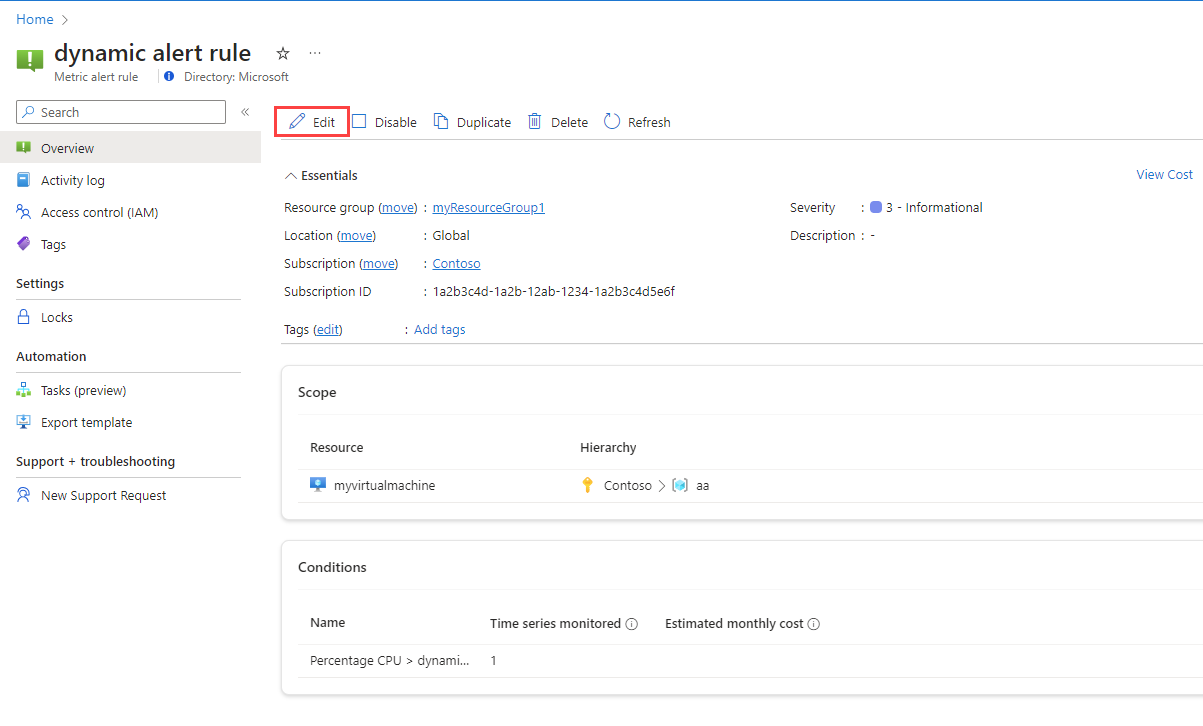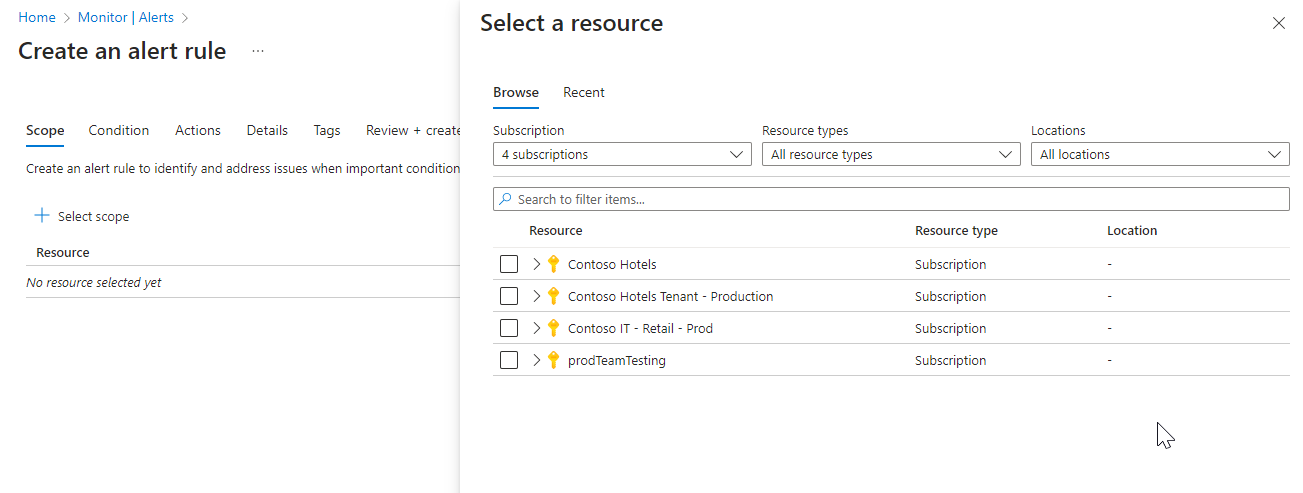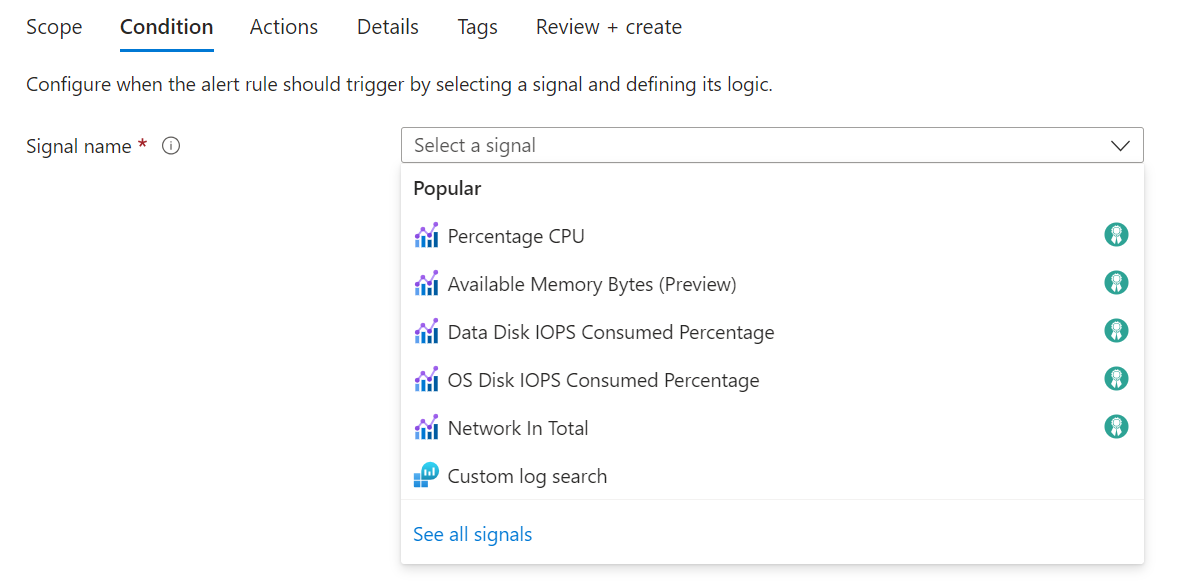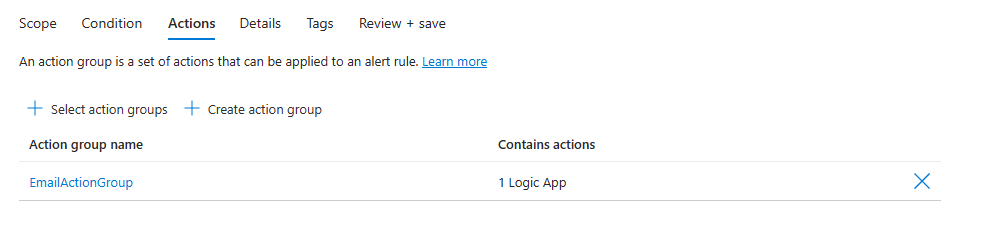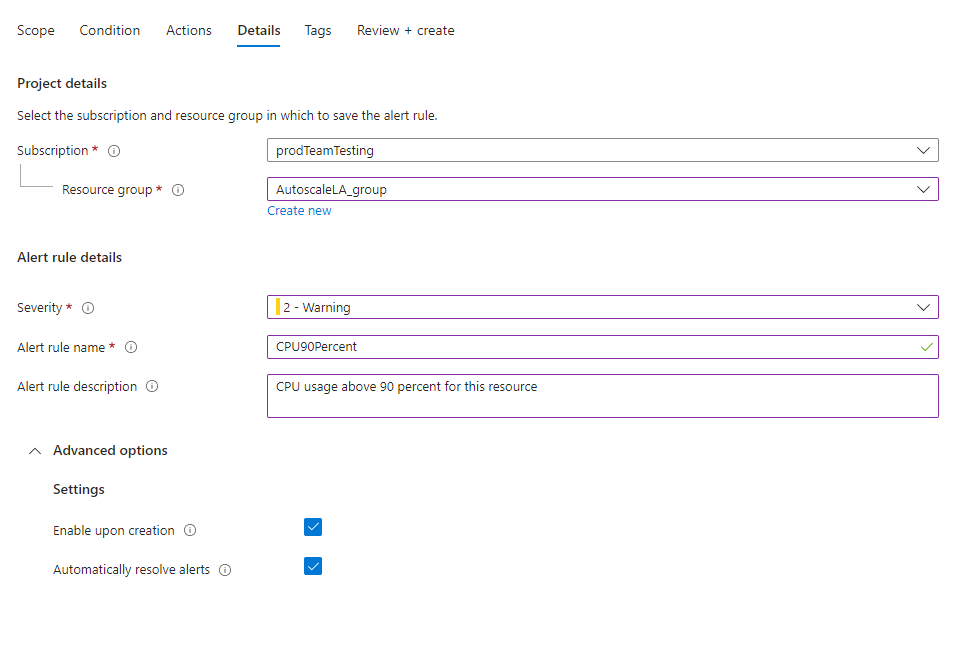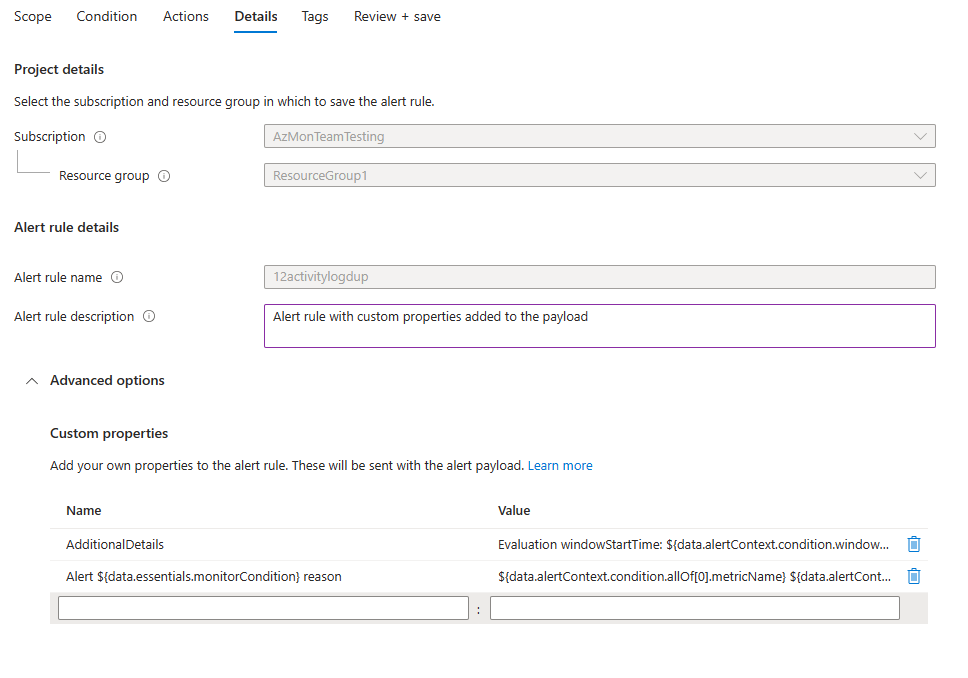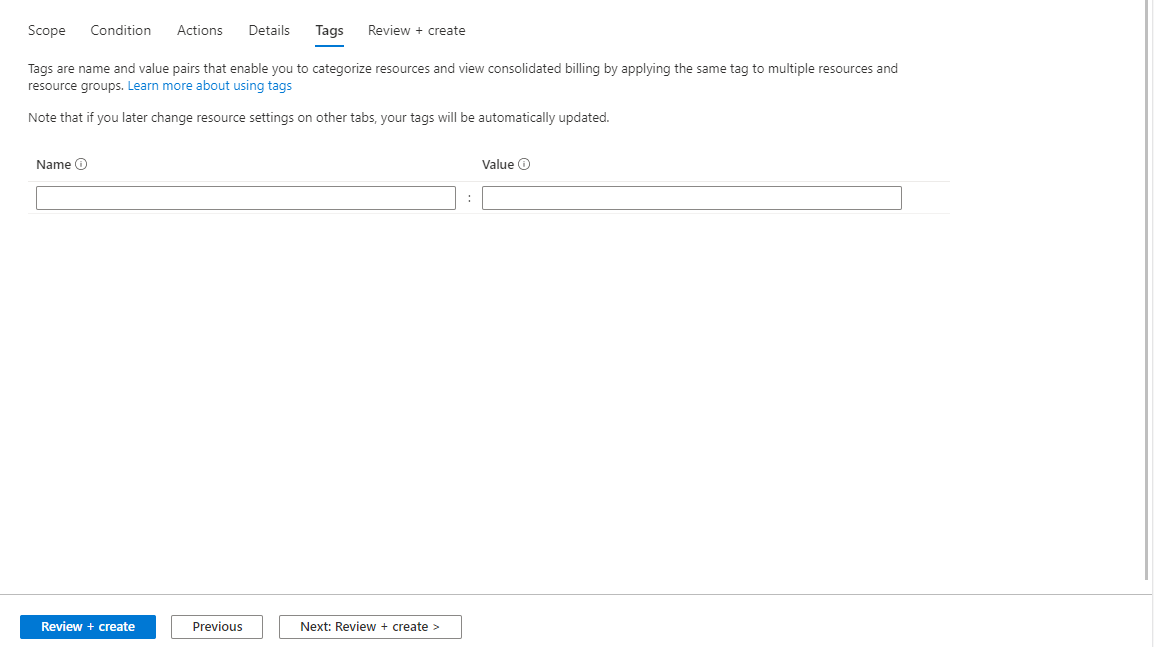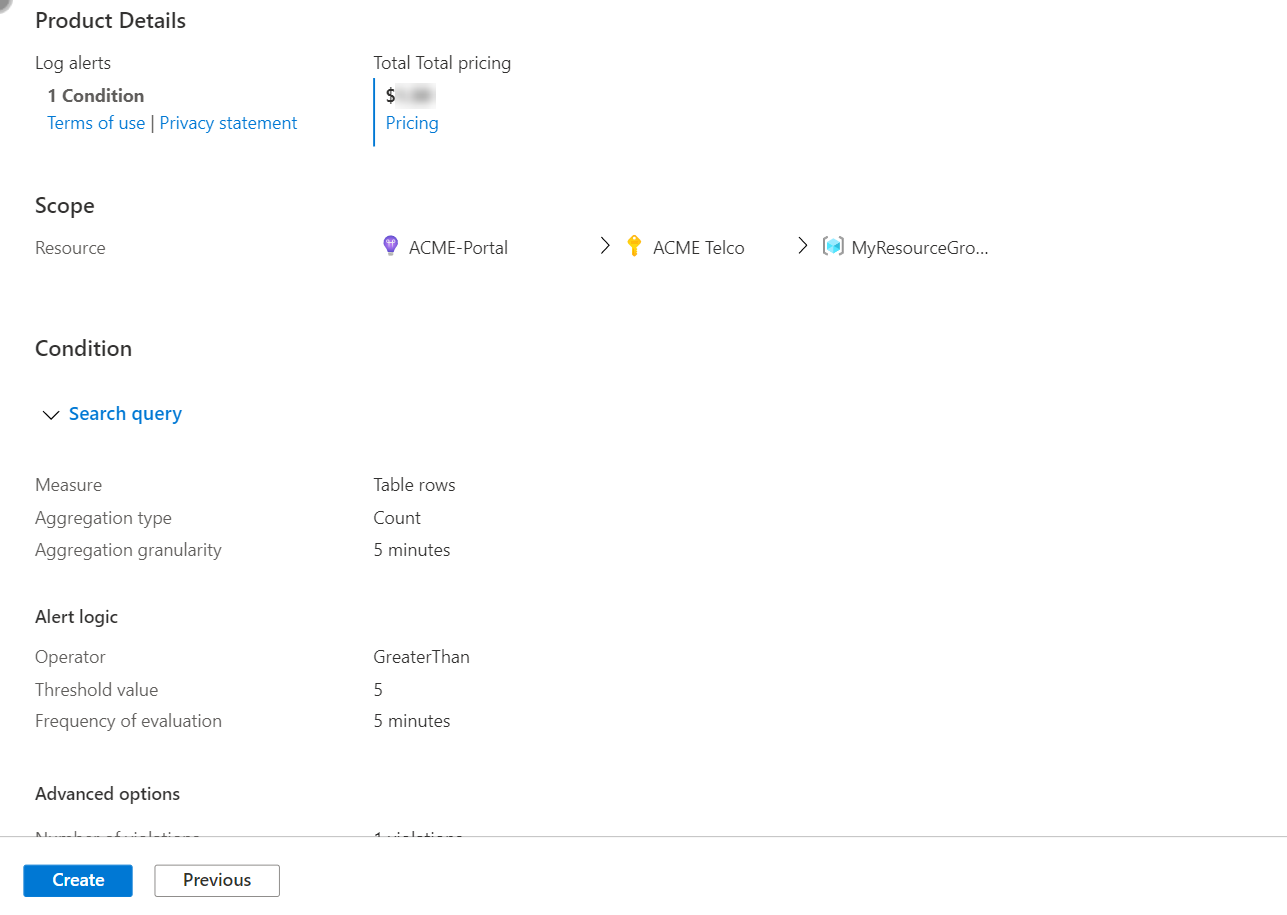В этой статье показано, как создать новое правило генерации оповещений метрик или изменить существующее правило генерации оповещений метрик. Дополнительные сведения о оповещениях см. в обзоре оповещений.
Вы создаете правило генерации оповещений, объединив ресурсы, данные мониторинга из ресурса и условия, которые требуется активировать оповещение. Затем можно определить группы действий и правила обработки оповещений, чтобы определить, что происходит при активации оповещения.
Вы можете определить полезные данные, включенные в оповещения, которые активируются этими правилами генерации оповещений. Они могут содержать полезные данные, использующие общую схему оповещений или менее рекомендуемые отдельные схемы для каждого типа оповещения.